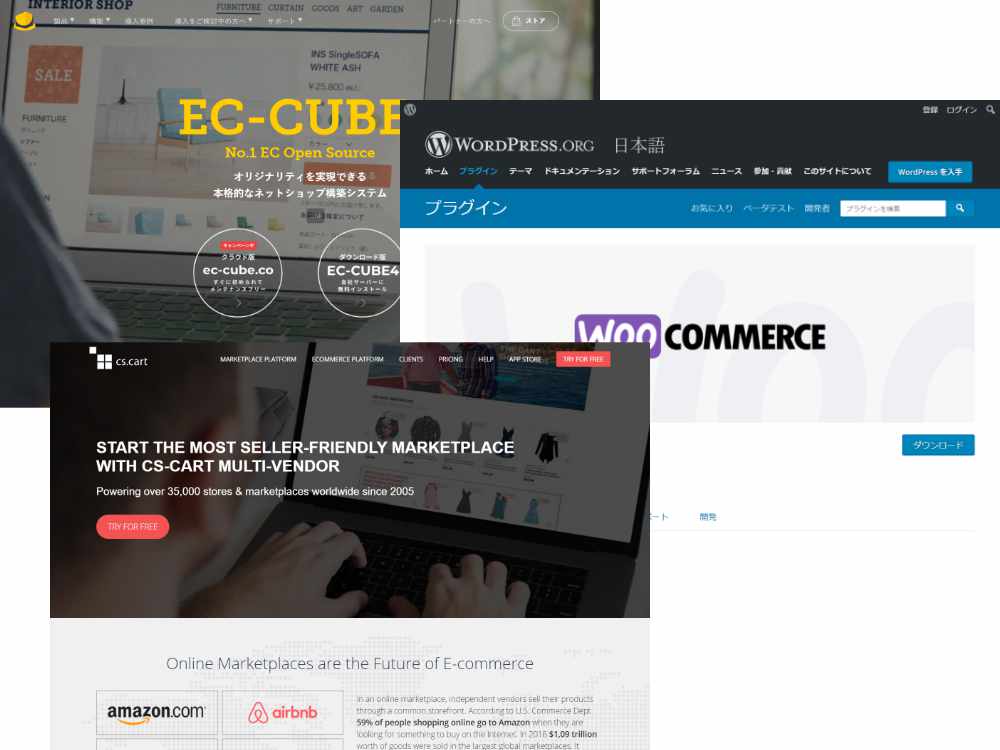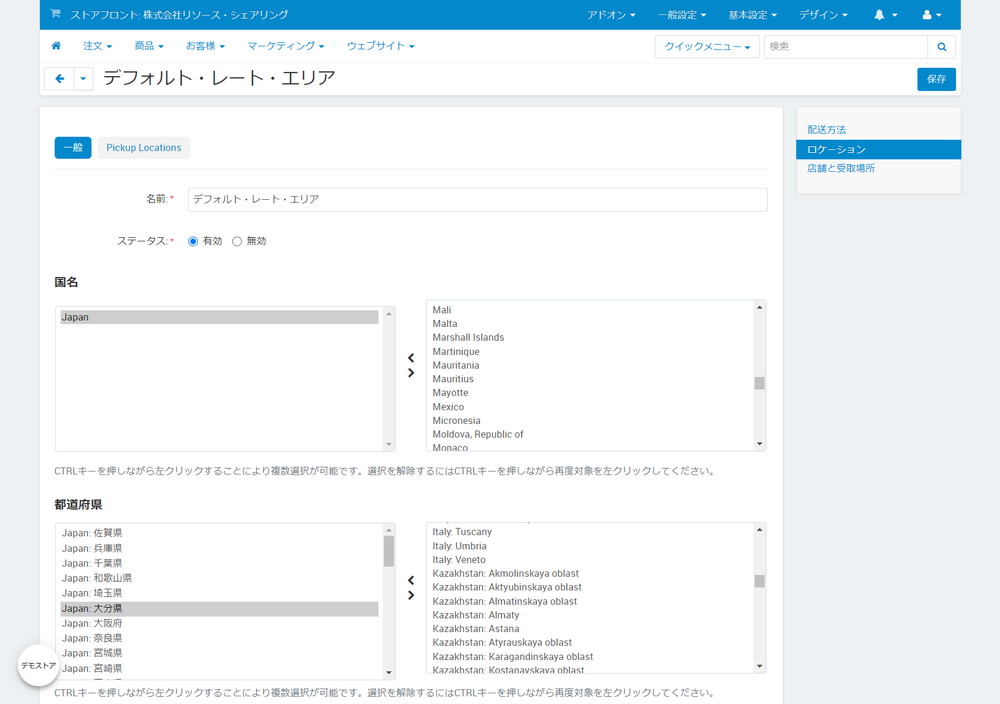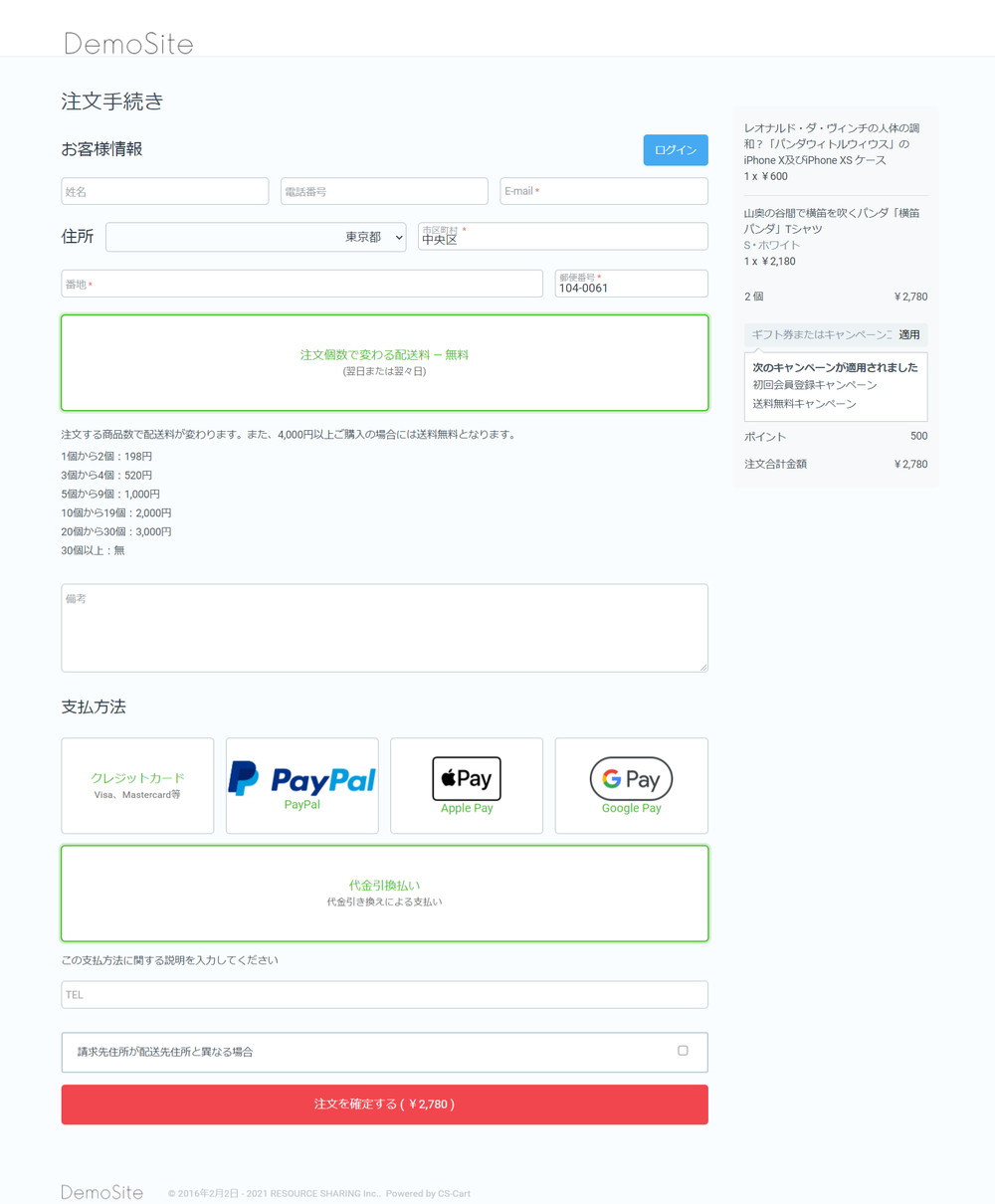【PR】当Webサイトのコンテンツにはプロモーション(広告)が含まれています
スポンサードサーチ
【2021年度保存版】一目でわかるEC-CUBEとWooCommerce、CS-Carの機能比較一覧表の中で比較をした CS-Cart は、CMSとマーケティング機能が標準で付いているために、ECサイトの構築と運用まで CS-Cart だけで完結することができます。
そのため、サーバとドメイン、StripeやPayPalのアカウントさえあれば、 CS-Cart を使って独自のECサイトを1日で作る事ができてしまいます。
実際に CS-Cart を使って、独自ECサイトを1日で作る方法について、今回は見ていきたいと思います。
目次
ECサイトの前提条件
ECサイトを構築する前に、構築・運用するECサイトの前提条件を決めておかなければなりません。
そこで、今回のECサイトは以下の前提条件を想定しています。
- 販売する商品は衣料品と雑貨
- 商品点数は50点からスタート
- 在庫は売り切れた段階で一旦販売終了し、商品入荷後に追加
- 配送はクリックポストとレターパックプラス、ゆうパックを利用し、個数で料金を決定する
- 購入金額4,000円以上は送料無料
- ブログを使ったメディアECを目指す
- 購入金額の1%をポイントとして付与
- ポイントでの商品購入も可能
- ユーザーによる商品の比較が可能
- 複数の請求先・配送先住所の登録が可能
- 簡単に会員登録が可能
- 初回会員登録キャンペーンとして、会員登録後に2,000円以上の購入をした顧客に500ポイント付与
- ECサイトオープンキャンペーンとして購入金額に関わらず3月末まで送料無料キャンペーンを実施
- 今後実施するその他のキャンペーンは未定
- 運用担当者はそれぞれ、デザイン担当、ブログ担当者、注文担当者、配送担当者に分かれる
サーバとドメインを用意する
まずは、 CS-Cart で構築するためには、ドメインとサーバを用意します。
今回、オンラインで即時申し込みができるということで、ドメインはお名前.comで取得して、サーバはGMOペパボ株式会社のヘテムルを使いました。
もちろん、 CS-Cart の動作環境に記載をしている動作要件を満たしていれば、XSERVERなどのサーバでも問題ありません。
例えば、以前VultrのHigh Frequency ComputeにCentOS 8をインストールしてUnixBenchまで行ったでご紹介をしたVultrは、問題なく動作しています。
ヘテムルの契約をする
ヘテムルのWebサイトから契約を行います。
ヘテムルは、15日間は無料で利用できますので、試してみてイマイチであれば、15日以内に解約をすれば料金はかかりません。
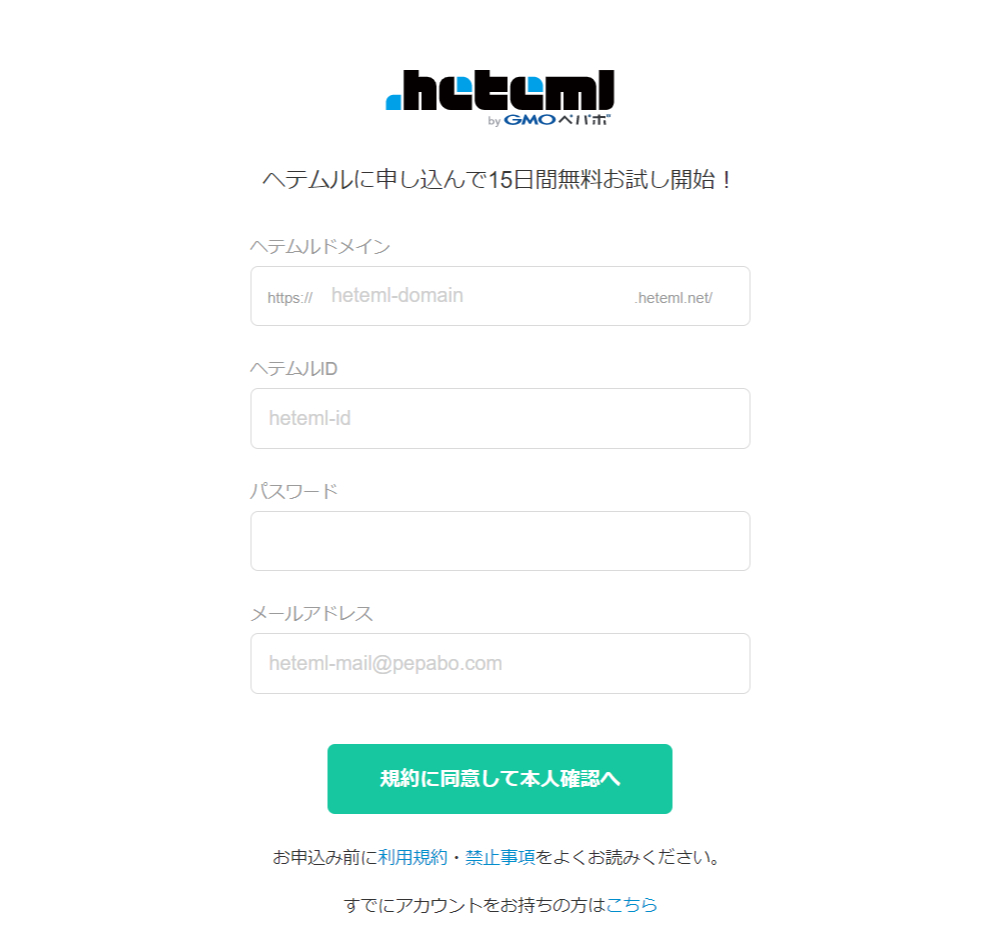
利用したいドメインと、ヘテムルID、パスワード、メールアドレスを入力し、利用規約と禁止事項を確認して、「規約に同意して本人確認へ」ボタンをクリック。
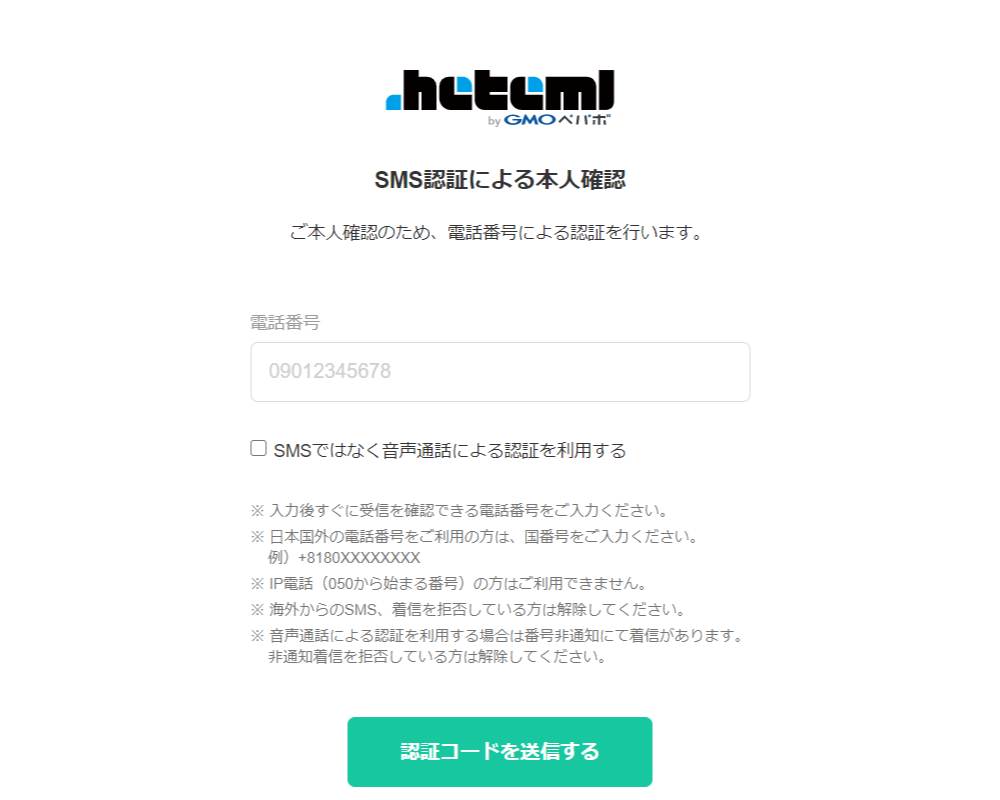
SMS認証による本人確認画面になりますので、電話番号を入れて「認証コードを送信する」ボタンをクリック。
ここでは、音声通話による認証も使えます。
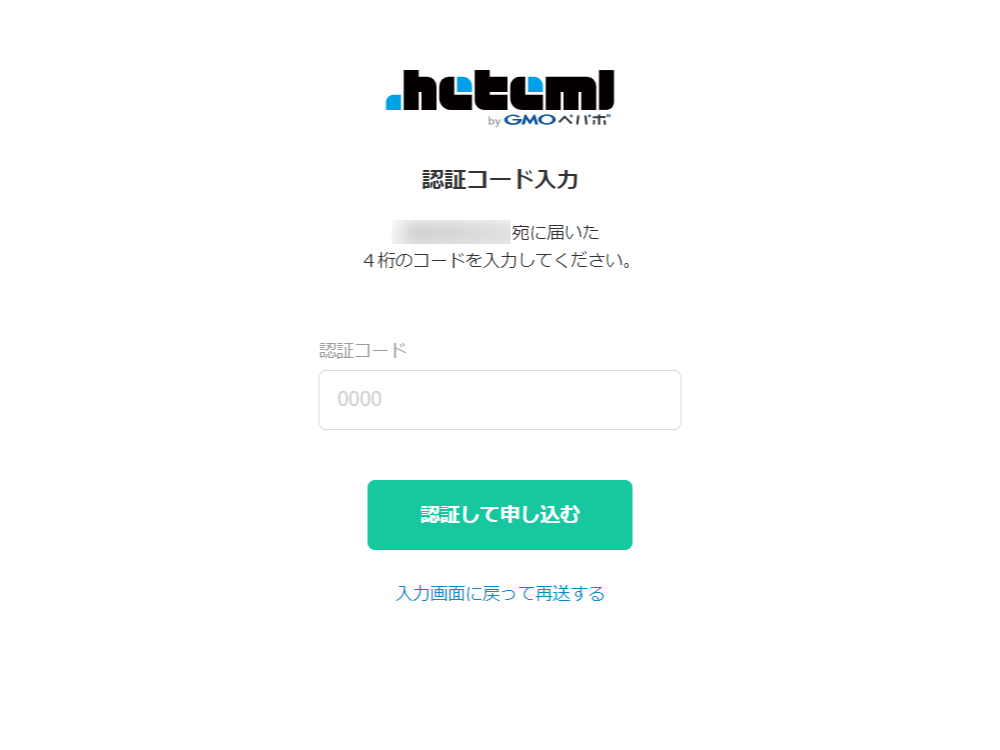
入力した電話番号に認証コードが届いたら、入力をして「認証して申し込む」ボタンをクリック。
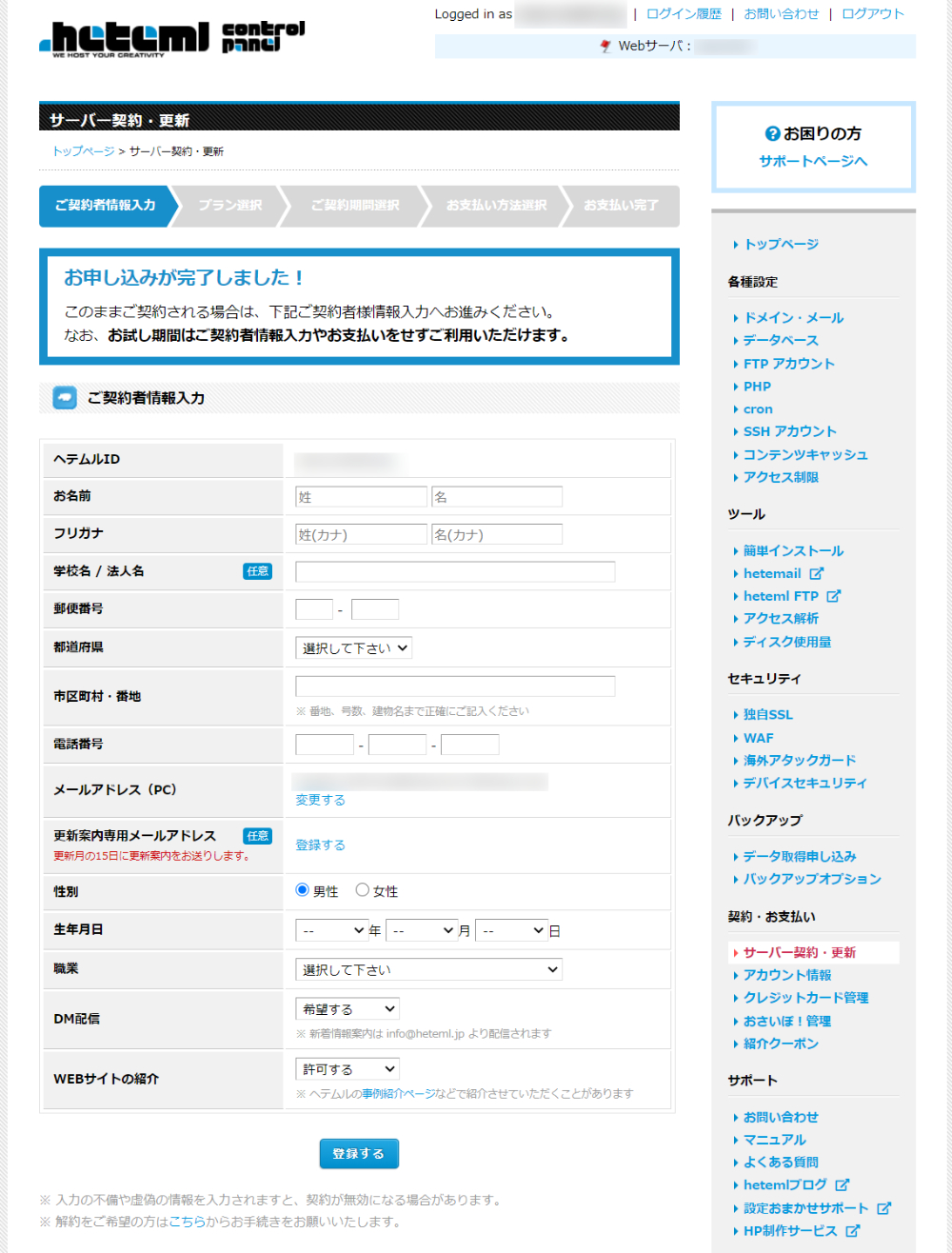
ご契約者情報入力画面になりますので、画面の内容を入力し「登録する」ボタンをクリックして、プラン、契約期間、お支払い方法と進めて登録を行います。
データベースを作成する
ヘテムルの契約ができたら、データベースを作成します。
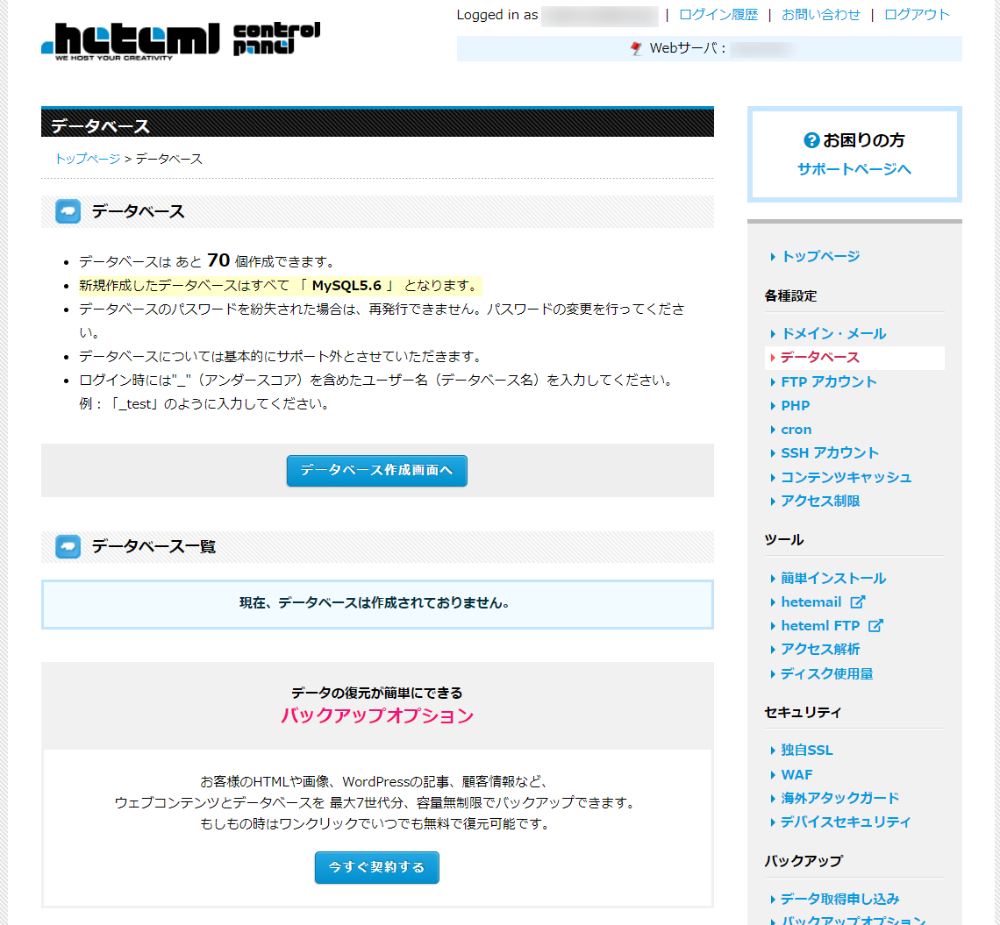
データベース画面で「データベースの作成」ボタンをクリック。
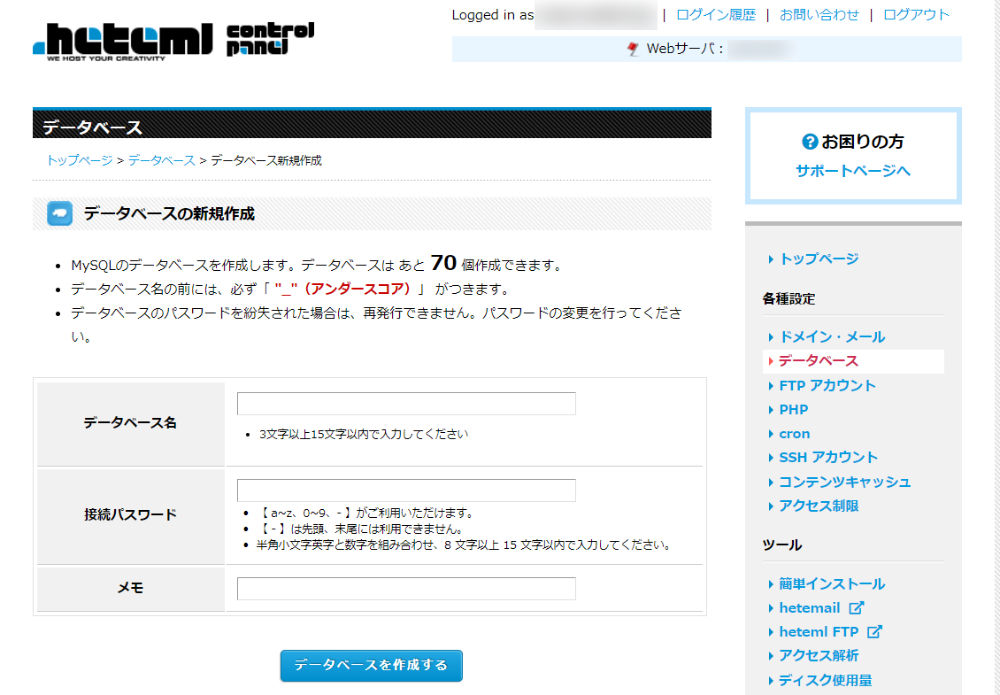
データベースの新規作成画面になりますので、データベース名と接続パスワードを入力して、「データベースを作成する」ボタンをクリック。
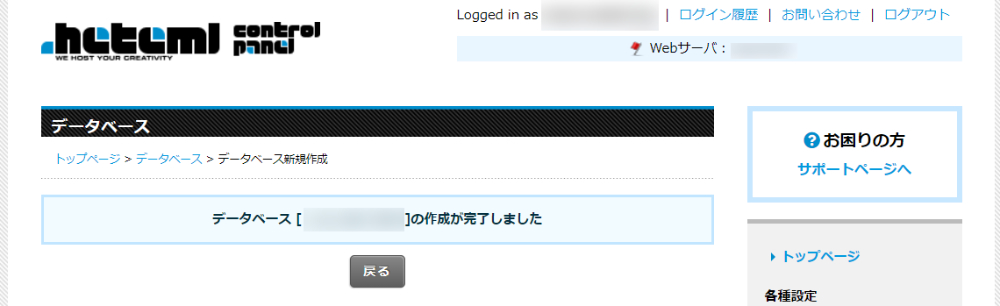
データベースの作成が完了しました。
SSHの設定
サーバへの接続については、SSHを使える方が便利ですし、FTPよりもSFTPの方がセキュリティ面でも望ましいので、SSHの設定を行います。
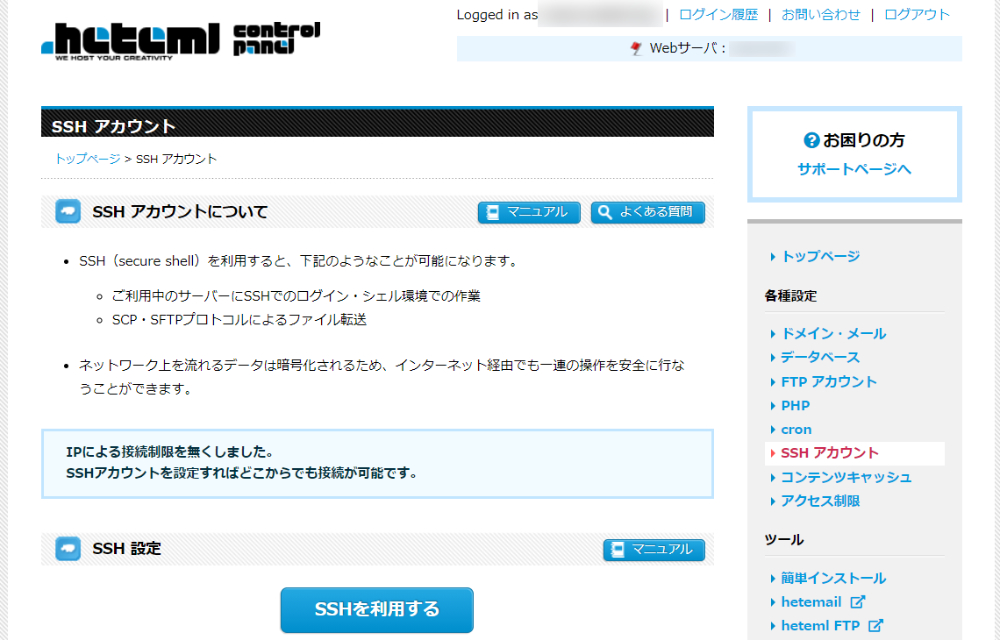
SSHアカウントを開いて、「SSHを利用する」ボタンをクリック。
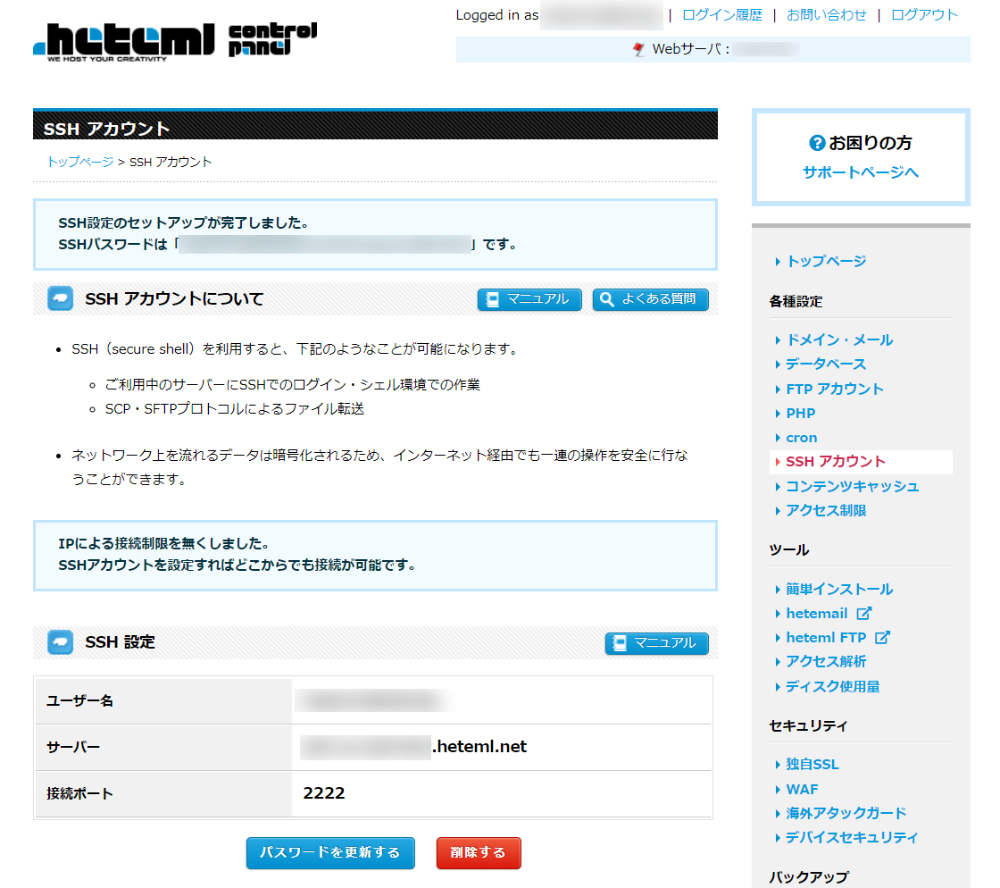
これで、SSHの設定までできました。
mysql -h MySQLの契約名.phy.heteml.lan -u データベース名 -phパスワード データベース名SSHでサーバに接続する際には、上記のように行います。
CS-Cartのインストール
独自のECサイトを構築する場合、サーバとドメインは必須になりますし、用意したサーバに CS-Cart をインストールする必要があります。
CS-Cartを取得する
ドメインとサーバの用意ができたら、 CS-Cart を取得します。
こちらは、弊社にお問合せいただけましたら、30日間ご利用いただけるものをご提供いたしますが、もちろん以下の公式サイトから申し込んで取得を行う事も可能です。
CS-Cart は、tarあるいはzipで圧縮した状態で提供いたします。
CS-Cartのインストール
サーバの用意ができて、 CS-Cart の用意ができましたら、 CS-Cart をサーバにインストールします。
ヘテムルの場合、レンタルサーバ会社が用意したサーバの公開ディレクトリは、以下のようになっていました。
/home/users/数字/ユーザー名/web/
そこで、ここに CS-Cart を展開しますが、PCの上で展開したものをアップロードしても、圧縮したもファイルをアップロードして、サーバ上で解凍する形でも構いません。
SSHでshellを使うのであれば、tarコマンドやunzipコマンドが利用できます。
パーミッションの変更
インストールしたディレクトリとファイルのパーミッションは、以下のように変更します。
- config.local.php:666
- designフォルダとその中のすべてのフォルダ、ファイル:777
- imagesフォルダとその中のすべてのフォルダ、ファイル :777
- varフォルダとその中のすべてのフォルダ、ファイル:777
Shellで変更する場合には、以下のコマンドを該当ディレクトリで1つずつ実行するか、手動で所有権とパーミッションを変更してください。
chmod 666 config.local.php chmod -R 777 design images var find design -type f -print0 | xargs -0 chmod 666 find images -type f -print0 | xargs -0 chmod 666 find var -type f -print0 | xargs -0 chmod 666
サーバに CS-Cart を設置したら、インストール作業に移ります。
ブラウザからインストール
CS-Cart のインストールは、インストールに記載の手順で行っていきます。
ブラウザで CS-Cart をインストールしたURLを開くと、「 CS-Cart is not installed. Please click here to start installation process: [install].」というメッセージが表示されます。

ここで、 [install]のリンクをクリックするとインストール画面になります。
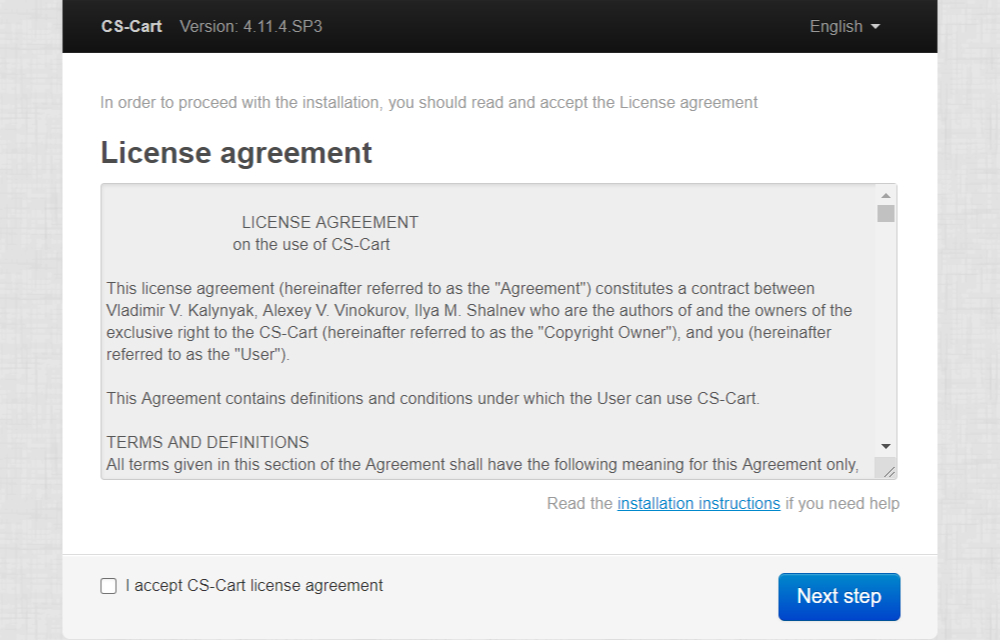
License Agreement(使用許諾契約)を読んで、同意できる場合には「I accept CS-Cart Lisense agreement」に同意するチェックボックスにチェックを入れ、「Next step」をクリック。
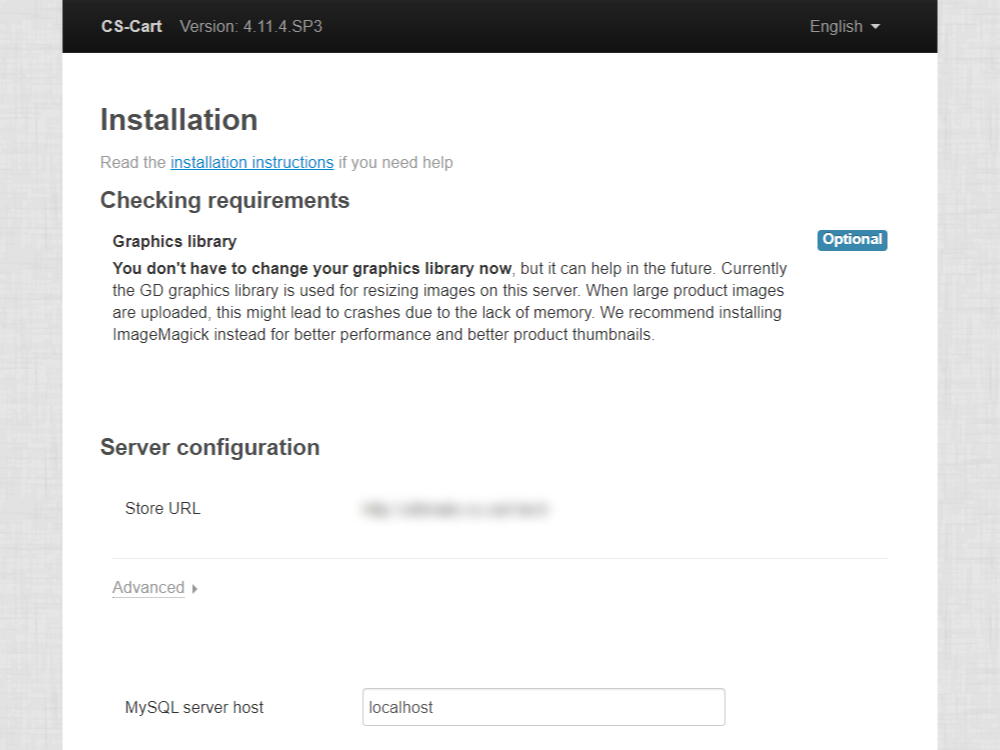
サーバにCS-Cartをインストールをするための情報を入力します。
| MySQL Server Host | MySQLサーバーのDNS名またはIPアドレスを入力します。 ヘテムルでは、データベースの画面で表示されるサーバー名になります。 |
| MySQL Database Name | 作成したデータベース名を入力します。 |
| MySQL User | 作成したデータベースのユーザー名を入力します。 |
| MySQL Password | 作成したデータベースのユーザーのパスワードを入力します。 |
| Administrator’s Email | 管理者のメールアドレス。CS-Cartはこれを使用して、新規注文や通話リクエストといった重要なイベントをこのメールアドレスに通知します。 |
| Administrator’s Password | 管理画面にアクセスする管理者のパスワードを入力します。 |
| Main Language | 日本語 |
言語の追加は、一般設定 > 言語 > 言語の管理から行えます。
CS-CartやMulti-Vendorを初めて使用する場合で、サンプルのユーザーや購入履歴、商品データなどが入った状態を確認をしたい場合には、Install demo dataのチェックボックスにチェックをいれてください。
デモデータの削除はいつでも行えますが、今回はチェックを入れずにまっさらな状態でインストールをします。
Help us improve CS-Cartのチェックボックスにチェックを入れていただくと、匿名で使用統計データを送信することで、CS-Cartの改善に協力をすることができます。
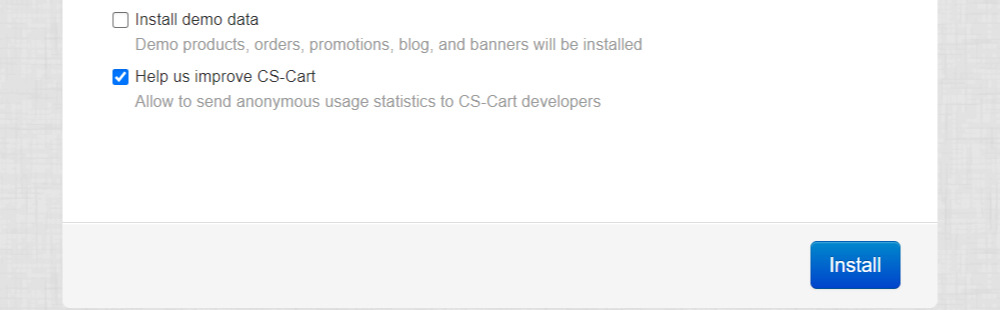
「Install」ボタンをクリックすると、インストールが始まります。
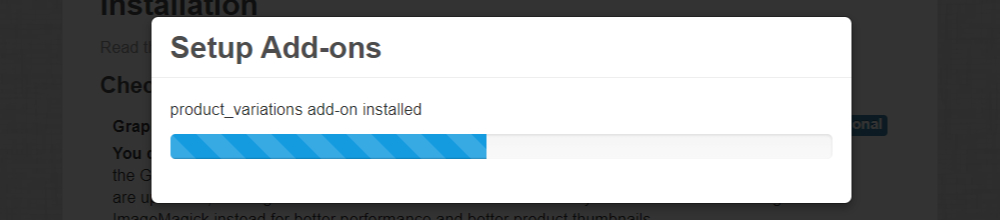
ライセンスモードを選択
インストールが完了したら、ライセンスモードの画面になります。
ここでライセンス番号を持っている場合には、ライセンス番号を入力してフルモードを有効にします。これにより、CS-Cartのすべての機能、アドオン言語と通貨、商品フィルターなどが利用できるようになります。ライセンスはいつでも購入できます。
まだライセンスを購入していない場合には、CS-Cartのすべての機能が使える30日間の無料トライアルが利用できます。
試用期間が終了した後、引き続き全ての機能を使うには、ライセンス番号を入力する必要があります。
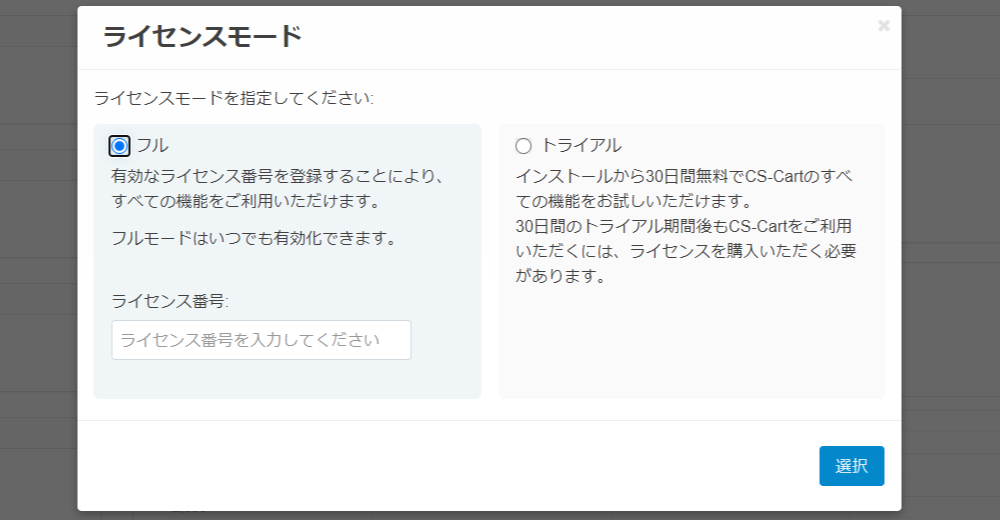
ライセンスモードを選択すると、オンラインストアがすべて設定され、インストールは完了です。
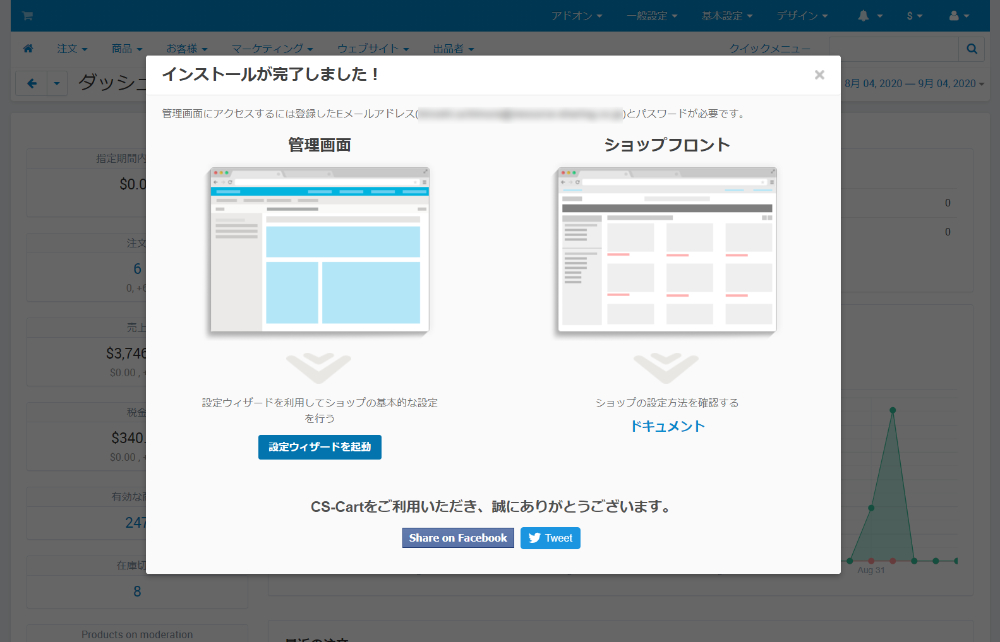
ポップアップウィンドウの右上にある「×」をクリック。
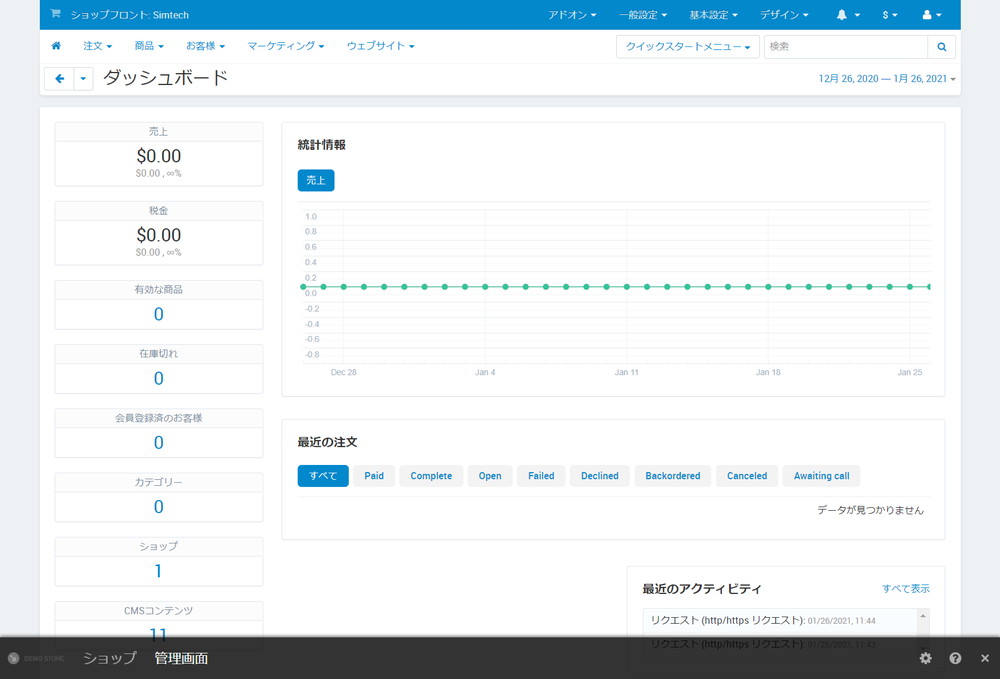
管理画面のダッシュボード画面になります。
次は、ECサイトの設定に入っていきます。
ECサイト&マーケットプレイスサイトを低コスト・短納期で構築するなら
多言語・多通貨対応ECサイト&マーケットプレイスサイト構築パッケージ CS-Cart は、B2C、B2B、B2B2C、B2B2Bのどのビジネスモデルにも対応したECサイト&マーケットプレイスサイトを低コスト・短納期で構築が可能です。
ECサイトやマーケットプレイスサイトの構築を検討している場合には、是非ご検討ください。
経営課題の解決でお困りではありませんか?
DXを始めとするITを使った経営課題の解決が上手くいっていない企業は数多くあります。
それは、単なるソリューションの導入や、社内人材への丸投げとなっており、課題解決がゴールになっていないからです。
そのためには、経営とITを理解した人材が、経営者層と共に取り組み、経営者の頭の中を可視化することが必須要件です。
現在、1時間の無料オンライン・コンサルティングを実施しております。
是非この機会にご相談ください。
経営課題を解決するWebサイト構築の最適解は?
経営課題を解決するWebサイトとは、何をおいてもWebサイトに集客する事が必須要件です。
そうなると、最強のWebサイトとは「検索エンジンへの登録と分析、GA4での現状分析ができ、集客のための実施施策に落とし込みができ、コンバージョンに繋げられ、改善の分析ができるWebサイト」一択です。
まずは、現状のWebサイトが経営課題を解決することができるのかをまずご相談ください。
ECサイトの最適解はクライアント毎に異なります
経営課題を解決する最適なECサイト、越境ECサイト、BtoB ECサイト、マーケットプレイスを構築するためのシステムは、クライアント毎に異なります。
まずは、御社にとって経営課題を解決するには、どういったシステムが必要であり、ASP、SaaS、パッケージ、フルスクラッチのどれが最適なのかの検証が必要です。
スポンサードサーチ